
INHOUDSOPGAWE:
- Outeur John Day [email protected].
- Public 2024-01-30 07:25.
- Laas verander 2025-01-23 12:53.

A Minty Pi is 'n retro -spelkonsole wat binne -in 'n Altoids -blik pas.
Dit word aangedryf deur 'n 1200 mA -battery en werk op 'n Raspberry Pi.
Met dank aan Wermy vir die ontwerp.
Stap 1: Voorrade
Vir hierdie projek benodig u die volgende voorrade:
Altyd blik
Framboos Pi
MicroSD -kaart - 8-16 GB
Toegang tot 'n 3D -drukker vir 3D -gedrukte onderdele
2.2 SPI TFT skerm
Klankkaart (5V PCM2704 klankkaart -dekoderingsmodule DAC -dekodeerderbord)
Adafruit Micro-Lipo Charger
1200mA 3.7V Lipo battery
Krag skakelaar
Knoppie skakelaars
DS-Lite-invoerknoppies
Protobord
Koperband
Stap 2: Saak
3D -druk die gatgids vir die blik.
Merk die rande van die gate met 'n skerp punt.
Voordat u begin boor en vyl, plak maskeerband op die blikkante om seker te maak dat geen metaalskyfies vasval nie en later loskom om 'n stroombaan te kort.
Dit is die beste om met die kleinste boorpunt te begin en dan groter boorpunte op te werk.
Vir die USB -gleuwe het ek eers 'n klein gaatjie geboor en dan ingedien om die gat by die gids te pas.
Stap 3: Onderdele met 3D-druk


Vir die 3D-gedrukte dele is PLA goed vir die voorplate en die agterkant, maar die skarniere moet met 'n sterker plastiek soos ABS gedruk word.
Die instellings waarmee ek die dele gedruk het, word getoon.
Die STL-lêers vir die 3D-gedrukte onderdele is hier.
Stap 4: Verandering van die klankkaart



Die klankkaart wat ons benodig, het 'n USB -aansluiting en 'n koptelefoonaansluiting, maar ons het dit nie nodig nie.
Om die USB -aansluiting te verwyder, sny eers die bene aan weerskante van die USB -aansluiting af met 'n draadknipper, gebruik dan 'n soldeerbout om die verbindings te verhit en van die kaart af te skuif
Om die koptelefoonaansluiting te verwyder, maak die verbindings eenvoudig los.
Ons wil ook die kristal ossillator na die kant van die klankkaart skuif om ruimte te bespaar.
Stap 5: Verander die mikro-Lipo-laaier

Vir die Micro-LiPo-laaier sal ons ook 'n paar wysigings aanbring om ruimte te bespaar.
Eerstens moet ons die JST -aansluiting verwyder, wat gedoen kan word deur die ondersteuners af te sny.
Gebruik dan 'n soldeerbout om die twee penne te verwyder.
Ons oorbrug dan die 500 mA -aansluiting met 'n bietjie soldeer, aangesien ons battery 1,2 A is en die verhoogde lading kan hanteer.
Stap 6: Koppel die Micro-Lipo-laaier aan die battery
Koppel 'n rooi draad aan die BAT -pen en 'n swart draad aan die GND -pen.
Koppel dan die rooi BAT -draad aan die kragskakelaar.
Aangesien ons die JST -aansluiting verwyder het, sal ons die battery direk op die laaier soldeer.
Gebruik 'n mikro-USB-aansluiting om die laaier in lyn te bring met die mikro-USB-gat in die Altoids-blik.
Gebruik warm gom of band om die laaier aan die basisplaat vas te maak.
Gebruik 'n bietjie plakband om die battery op die blikkie vas te maak.
Plak die aan / uit -skakelaar warm in die reghoekige gat.
Stap 7: Koppel die skerm aan die Raspberry Pi


As u die 2,2 SPI TFT -skermmodule soos die hier gebruik, kan ons die skerm verbind deur die drade van die vertoonpoortjies aan die GPIO -poorte te soldeer
Ons moet die gesoldeerde penne van die verbindings verwyder. Ons sal dan drade van die vertoonpoortjies aan die Raspberry Pi se GPIO -poorte soldeer met die volgende parings:
SDO/MISO ---------- pen 21 (GPIO 9)
LED ----------------- pen 12 (GPIO 18)
SCK ------------------- pen 23 (GPIO 11)
SDI/MOSI ----------- pen 19 (GPIO 10)
DC/RS --------------- pen 18 (GPIO 24)
HERSTEL --------------- pen 22 (GPIO 25)
CS -------------------- pin 24 (GPIO 8)
GND ----------------- pen 20 (GND)
VIN ------------------- pen 17 (3.3v)
Soldeer dan die drade aan die GPIO -poorte van die framboos pi, en sorg dat die drade in orde is.
Stap 8: Brand die MintyPi -beeld

Die beeld vir die MintyPi kan hier afgelaai word.
Ek het balenaEtcher gebruik om die prentjie op die SD -kaart te verbrand.
Nadat die prent op die SD -kaart gebrand is, kan u die speletjies aflaai.
Plaas die SD -kaart in die Raspberry Pi.
Stap 9: afwerking
Plaas 'n bietjie elektriese band oor die framboos pi om te voorkom dat dit die battery belemmer.
Plak die Framboos Pi op die voorplaat.
Begin die Raspberry Pi en voer die programme uit om seker te maak dat alles reg werk.
Skroef die gesigplate in posisie en u is klaar!
Aanbeveel:
Spelontwerp in vyf stappe: 5 stappe

Spelontwerp in fliek in 5 stappe: Flick is 'n baie eenvoudige manier om 'n speletjie te maak, veral iets soos 'n legkaart, visuele roman of avontuurlike spel
Gesigsopsporing op Raspberry Pi 4B in 3 stappe: 3 stappe

Gesigsopsporing op Raspberry Pi 4B in 3 stappe: in hierdie instruksies gaan ons gesigsopsporing uitvoer op Raspberry Pi 4 met Shunya O/S met behulp van die Shunyaface-biblioteek. Shunyaface is 'n biblioteek vir gesigherkenning/opsporing. Die projek het ten doel om die vinnigste opsporing en herkenningssnelheid te bereik met
Minty Beating Valentines Heart: 3 stappe

Minty Beating Valentines Heart: Enige vrou wat dink dat die pad na 'n man se hart deur sy maag is, mik net 'n bietjie te hoog. Waarom gee die geliefde nie iets besonders nie? 'N Fantasties onrealistiese hart wat klop. OK. Dit lyk asof ek iets het om Rube Goldberg te bou, soos
Minty Strobe: 10 stappe
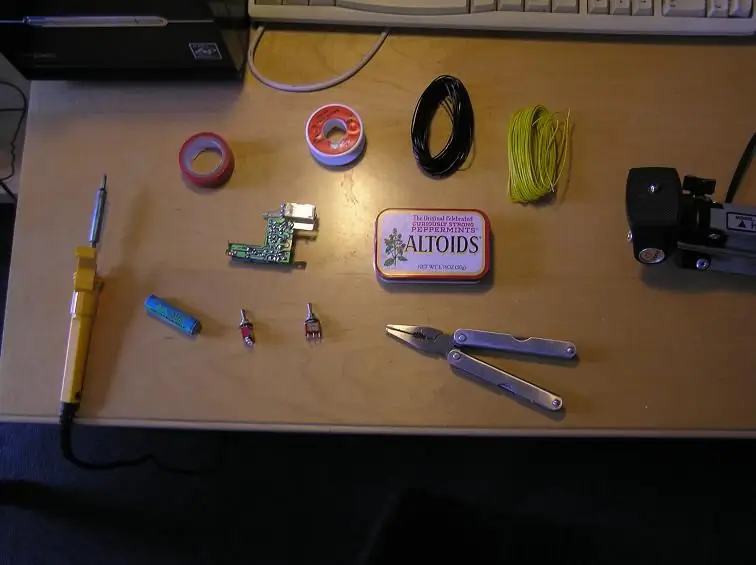
Minty Strobe: maak 'n eenvoudige, aktiveerbare strobe om aksiefoto's mee te neem. U benodig: 'n Werkende weggooikamera -flitser en die kennis van hoe u dit veilig kan gebruik
Die iPod Minty: 5 stappe

Die iPod Minty: Dit is 'n goed uitgevoerde, deurdagte instruksie. Dit is 'n HP -reeks iPod Mini, in 'n nuwe hardeware -dop gesit. 'N Altoids blik
